Ime strani na Facebooku bi moralo pritegniti in vas zanimati, kaj natančno vsebuje. Socialno omrežje je zasnovano tako, da spreminjanje imena strani brez dodatnih navodil ni vedno enostavno. Podrobno razmislimo o postopku prilagajanja vseh vrst naprav.
1. možnost: različica za osebni računalnik
Upravljanje osebne strani z računalniško različico socialnega omrežja je na voljo v vseh operacijskih brskalnikih. Postopek spreminjanja imena ne bo povzročal težav niti začetnikom, vendar morate upoštevati nekatera Facebook pravila, vključno z poimenovanjem strani.
Pomembno! Preden spremenite naslov strani, upoštevajte, da mora natančno odražati vsebino in ne zavajati uporabnikov. Prav tako je prepovedana uporaba besed v osebnih podatkih "uradno" in "Facebook" tako v angleščini kot v drugih jezikih. Pravila prepovedujejo žalitev ali kršenje dostojanstva državljanov.
- Na domači strani Facebook v zgornjem desnem kotu kliknite majhen obrnjen trikotnik.
- Na spustnem seznamu bodo navedene vse strani, do katerih je dostop mogoč za upravljanje. Izberite tistega, čigar ime želite spremeniti.
- Pomaknite se navzdol po strani, ki se odpre. V spodnjem levem stolpcu kliknite gumb "Informacije".
- Nasproti trenutnega imena strani kliknite na gumb "Uredi".
- Pojavilo se bo majhno okno z dvema poljem. Prva vsebuje trenutno ime vaše strani, druga pa polje za vnos nove. Ne sme presegati 40 znakov.
- Po vnosu novega imena strani kliknite na dnu "Nadaljuj".
- V oknu z opozorilom, kako bo novo ime videti v primerjavi s starim, preverite pravilnost vnesenih podatkov in kliknite "Zahtevaj spremembe".
- Pojavilo se bo okno, ki vas bo obvestilo, da bo uprava preučila vašo zahtevo za spremembe. Kljub temu, da socialno omrežje za preverjanje opozori približno 72 ur, postopek praviloma traja nekaj minut. Kliknite "V REDU" potrditi.
- Po odobritvi na terenu "Obvestilo" boste videli podobno sporočilo.
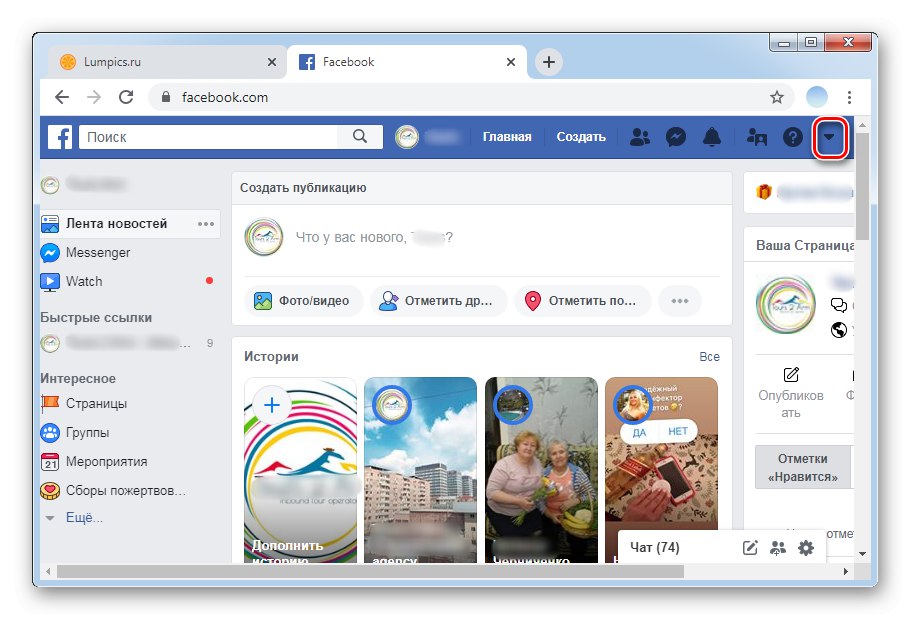
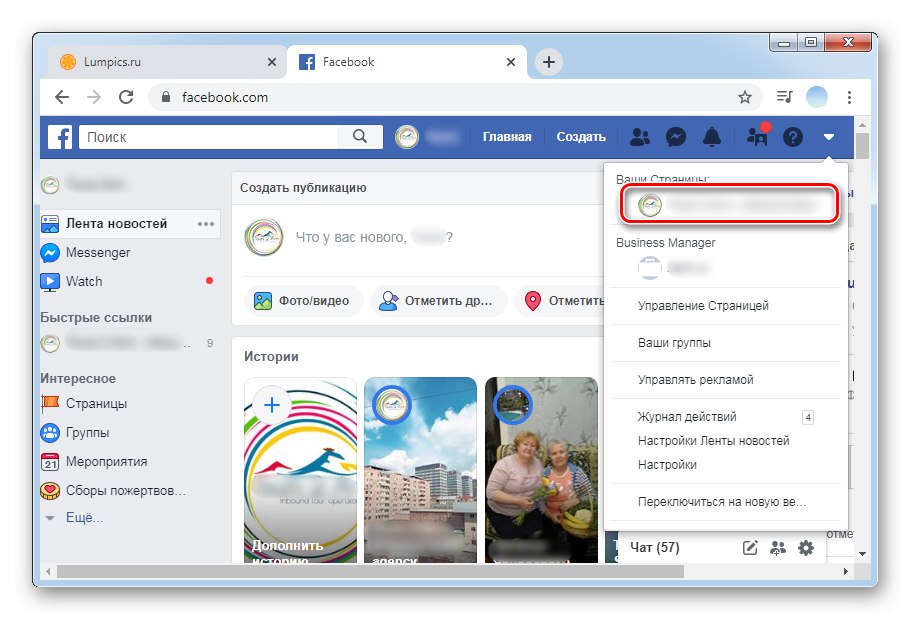
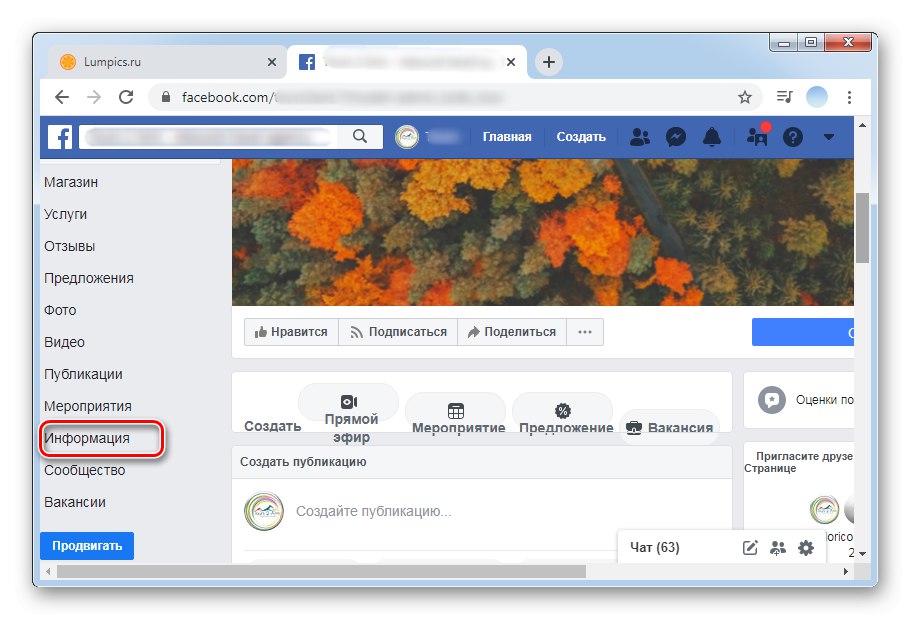
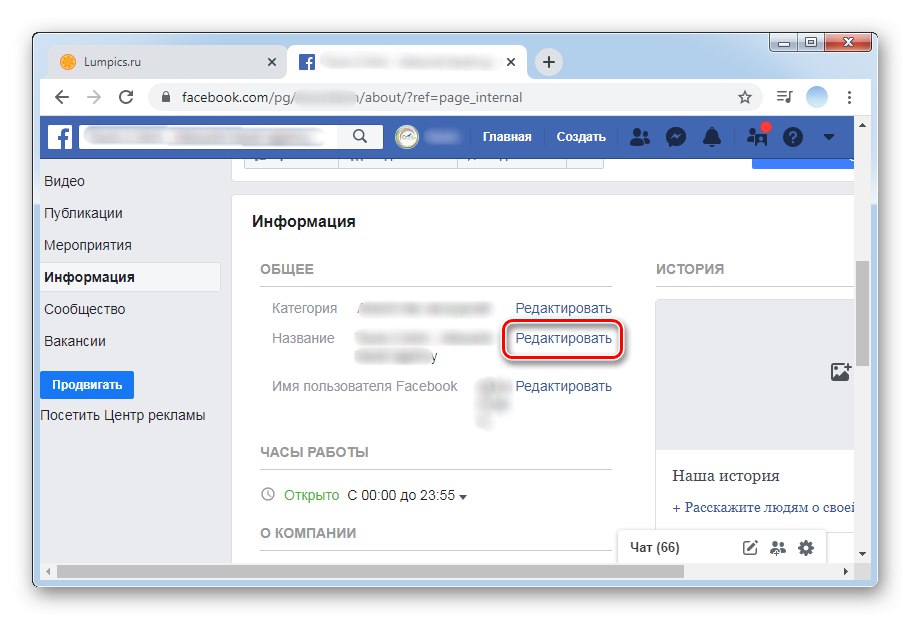
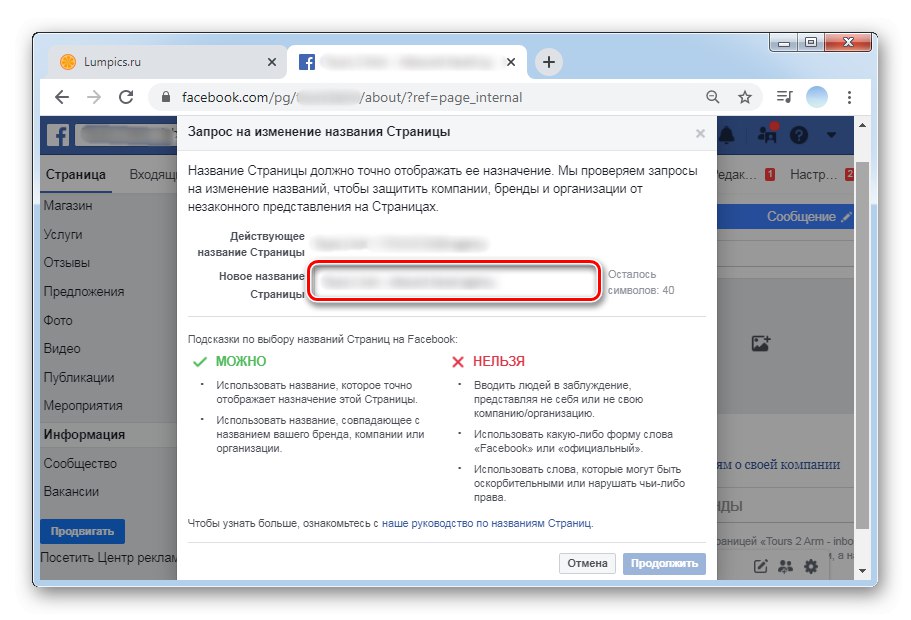
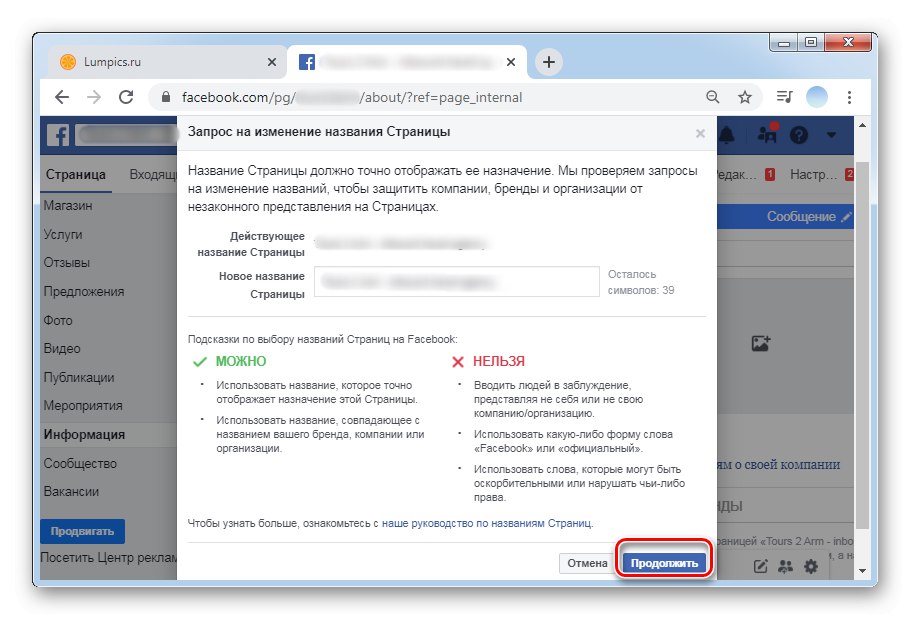
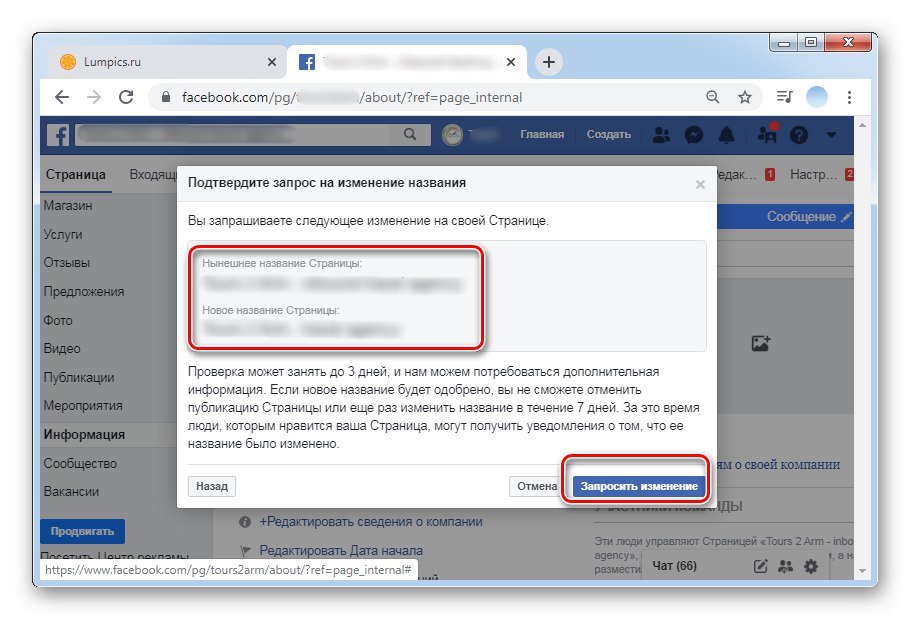
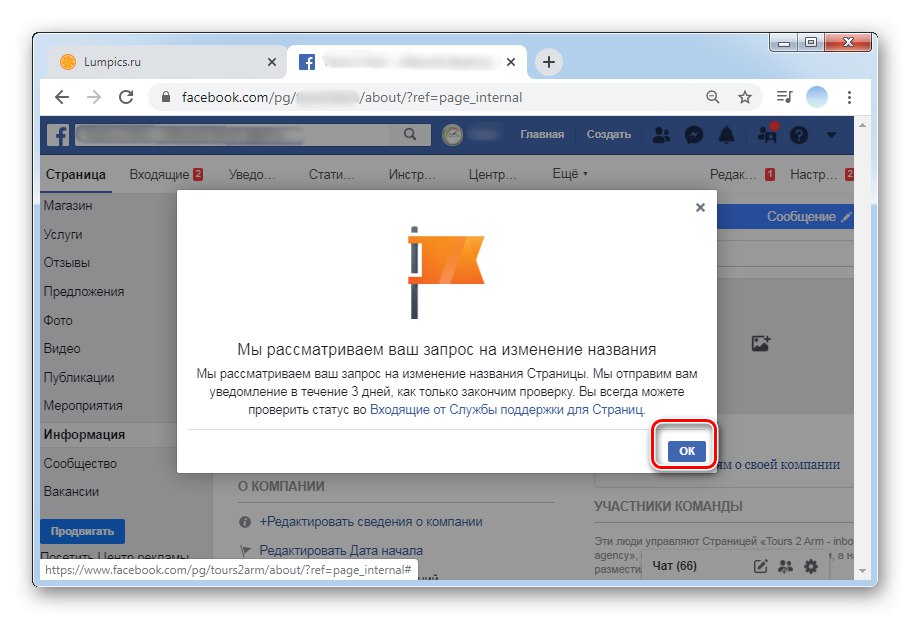
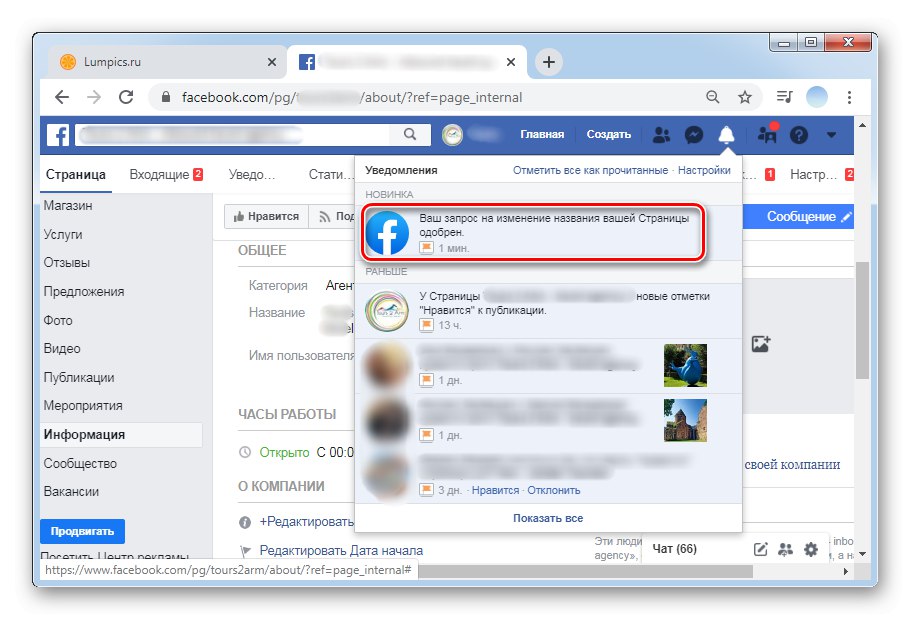
V skladu s Facebook pravili lahko ime katere koli strani spremenimo neomejeno število krat, vendar ne pogosteje kot enkrat na teden. Če uprava ne odobri uporabnikove spremembe, se ohrani izvirno ime.
2. možnost: Mobilne aplikacije
Facebookove lastniške mobilne aplikacije za Android in iOS lastnikom strani omogočajo tudi popravljanje njihovih osebnih podatkov. Postopek se od spletne različice razlikuje le po značilnostih mobilnega vmesnika.
- Odprite aplikacijo in v spodnjem desnem kotu kliknite tri vodoravne črte.
- Dotaknite se imena strani, ki jo želite spremeniti.
- V zgornjem desnem kotu se dotaknite ikone zobnika.
- Na seznamu nastavitev izberite "Informacije o strani".
- Prvo polje, ki ga je mogoče spremeniti, je ime. Kliknite nanjo.
- Vnesite novo želeno besedo ali besedno zvezo, ki bo odražala bistvo strani. Največje dovoljeno je 40 znakov.
- Ko naredite spremembe in jih preverite, kliknite "Shrani" ali "Shrani"... Tudi v ruski različici aplikacije so nekateri gumbi prikazani v angleščini.
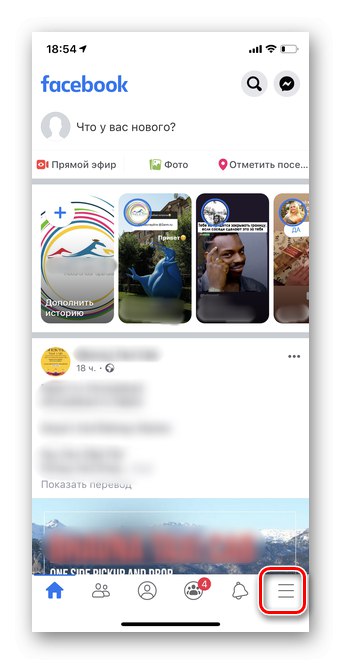
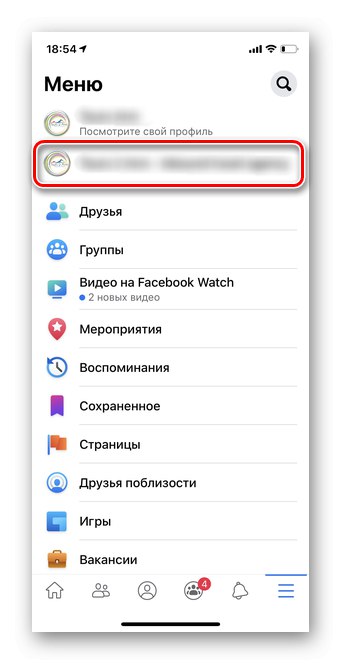
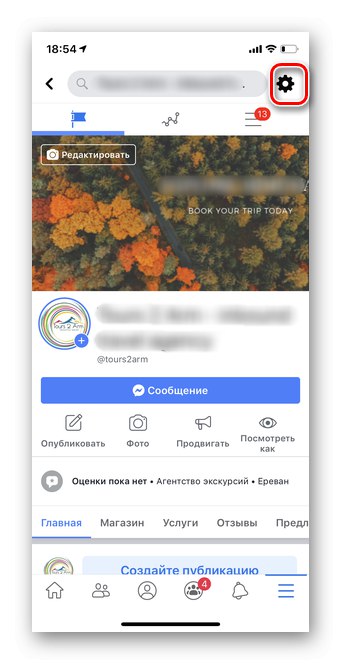

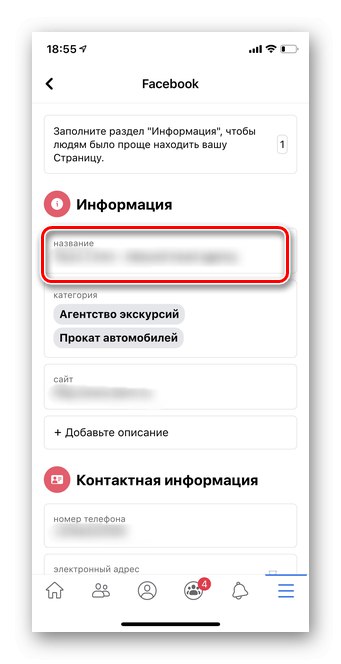
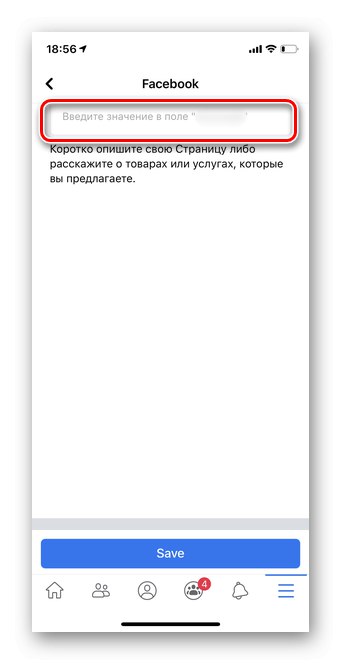
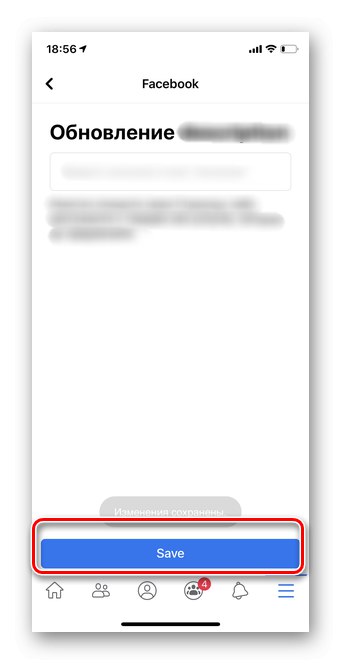
Če novo ime ni odobreno
Včasih uprava Facebooka zavrne zahtevo za spremembo imena strani. Običajno je to posledica hude kršitve pravil skupnosti, vendar je treba upoštevati še druge razloge.
Med najpogostejšimi je neskladnost novega naslova z vsebino strani, ki naj bi bila spremenjena, da bi pritegnila občinstvo. Drug razlog je lahko odkrit plagiat iz drugih virov. Če želite, da bo vaše ime čim prej odobreno, sledite tem navodilom:
- Iščite po skupinah in drugih straneh, preden spremenite ime strani. S tem boste odpravili ponovitve in izbrali najboljše ime, ki bo všeč vam in vašim uporabnikom.
- Uporabite besede v svojem maternem jeziku, če je vaše občinstvo izredno ozko in iz vaše regije, v angleščini za strani s potencialnimi uporabniki z vsega sveta.
Pobližje smo si ogledali nianse spreminjanja imena strani na Facebooku. Ob upoštevanju vseh pravil bo uprava družbenega omrežja naročnikom enostavno in hitro prikazala obvestilo o spremembi imena.